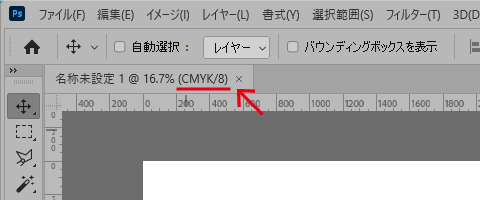ご入稿データのカラーモードについて
通常のカラー印刷でご注文の場合は?
![]() 通常のカラー印刷でご注文の場合、
通常のカラー印刷でご注文の場合、
カラーモードは「CMYK」でデータを作成・ご入稿ください。
ただし、Excel、Word、PowerPointなどのMicrosoft Officeのソフト、Photoshop Elementsでは、RGBカラーのデータしか作成することができませんので、カラーモード「RGB」でのご入稿も可能です。
カラーモードCMYKで作成できない時は、どうすればいいの?

カラーモードCMYKで作成できない時は、どうすればいいの?

「RGB」のままでご入稿いただいても印刷可能です。
但し、色の再現性が落ちますので多少色がくすんで印刷されます。
通常のカラー印刷でご注文の場合、「RGB」でご入稿いただいても「CMYK」で印刷いたします。
RGBデータは印刷時に色の再現性が落ちますので多少色がくすんで印刷されます。ご注意ください。
(RGBのデータをディスプレイで見るよりも多少色がくすみます。)
詳しくは 「RGB」と「CMYK」の違いについて をご確認ください。
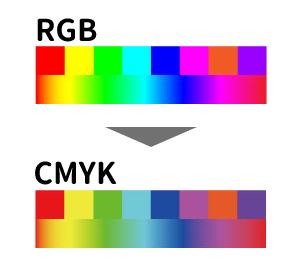
RGBモードで作成したデータを途中でCMYKに変換した場合、黒色がリッチブラックになる場合がございます。
文字や細かなオブジェクトに「リッチブラック」を使用されると、きれいに印刷されない場合がございますのでご注意ください。
RGBビビッドカラー印刷を注文する時は?
![]() RGBビビッドカラー印刷でご注文の場合、
RGBビビッドカラー印刷でご注文の場合、
カラーモードは「RGB」でデータを作成・ご入稿ください。
必ず「カラーモード:RGB」のデータを作成・ご入稿ください。
(配置画像も含め全てRGBモードで作成してください。)
- ※RGBビビッドカラー印刷は、蛍光色や鮮やかな色が多用されているRGBデータの印刷にお勧めです。
- CMYKデータのご入稿も可能ですが鮮やかな仕上がりになりませんのでご注意ください。
- CMYKやRGBであってもCMYKで再現可能な色しか使っていないデータ、パステルカラー等には目立った効果が得られない場合がありますので、印刷内容にあわせて「通常カラー(CMYK)印刷」または「RGBビビッドカラー印刷」のどちらかをお選びください。
- CMYKで作成したデータを入稿前にRGBに変換しても、鮮やかな仕上がりとなりませんのでご注意ください。
- 配置画像も含め全てRGBモードで作成してください。
- CMYKで色調補正をされたデータについては従来のカラー(CMYK)印刷がお勧めとなります。
- PCモニタには個体差があるため、画面でご覧いただいている色味とまったく同じ色で仕上げることはできません。
またRGBカラーの色域を完全に再現できるわけではありませんので、予めご了承くださいませ。
「RGB」と「CMYK」の違いについて
「RGB」がモニタ(ディスプレイ)上で再現できるカラーに対し、「CMYK」は印刷で再現できるカラーのことを指します。
「RGB」の方が色表現領域が広いため「CMYK」では再現できない色領域があり、「CMYK」で再現できない範囲の色については「CMYK」で表現できる色に変換されてしまいます。
そのため、カラーモード「RGB」で作成されたデータは、実際にお客様が画面で見ていたデータよりも色がくすんで印刷されます。
ご注意ください
CMYKモードで作成されたデータであっても、「お客様のディスプレイに表示された色」と全く同じ色に印刷できるわけではありません。
ディスプレイそのものにも個体差があり、環境光によっても見え方が変化しますのでご注意ください。
RGBモードで作成したデータを、途中でCMYKに変換した場合、黒色がリッチブラックになる場合がございます。文字や細かなオブジェクトに「リッチブラック」を使用されると、きれいに印刷されない場合がございますのでご注意ください。リッチブラックについて
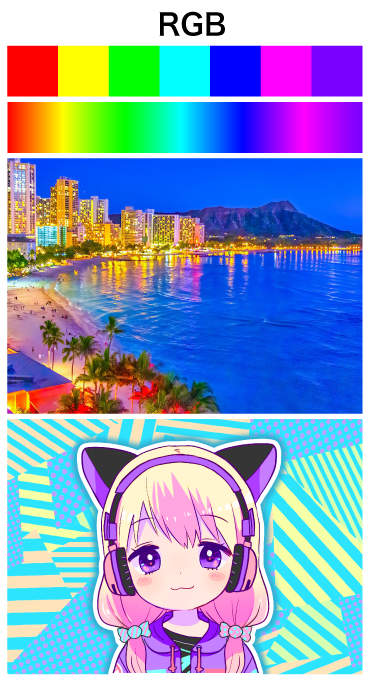

カラーモードの確認方法
illustratorの場合
メニューの「ファイル」→「ドキュメントのカラーモード」でカラーモードを確認することができます。
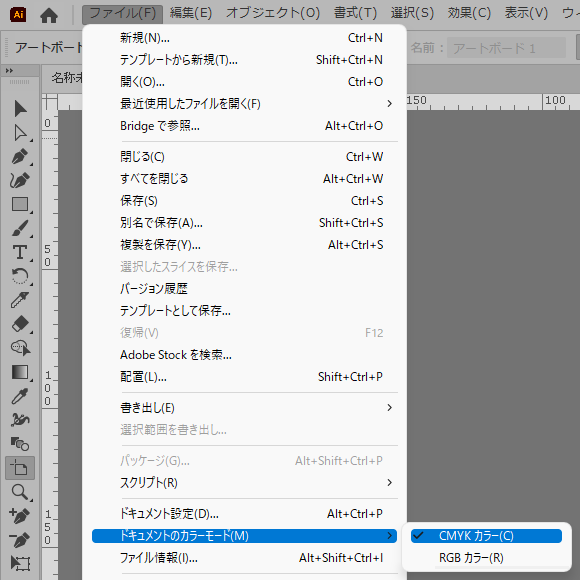
ドキュメントを開いている場合はデータ名の横にカラーモードが表示されています。
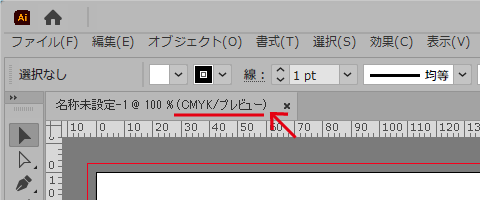
Photoshopの場合
メニューの「イメージ」→「モード」でカラーモードを確認することができます。
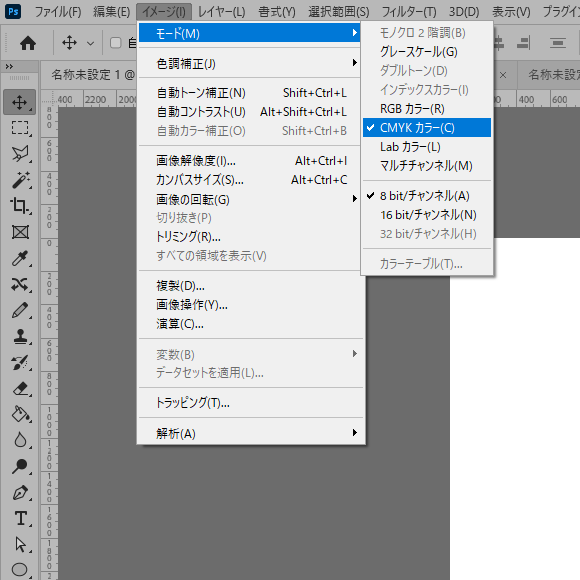
ドキュメントを開いている場合はデータ名の横にカラーモードが表示されています。